有些用户想要将自己常见的一些软件使用成开机启动,这样就可便捷打开和使用了,那么windows7如何添加开机启动项呢?其实操作步骤特别简单,你先点击桌面左下方的开始菜单,随后挑选所有程序,以后找到启动右键打开,将桌面要想设定开机启动的运用拖至这个文件夹里就已经完成设置了。
windows7如何添加开机启动项:
1、点击电脑左下角的开始菜单,挑选【所有程序】。

2、鼠标右键单击启动,在菜单中选择【打开】,将桌面上的运用拖拽至文件夹中即可。


以上便是windows7如何添加开机启动项windows7添加开机启动项操作步骤的所有内容了,希望对大家有所协助!
以上是windows7添加开机启动项操作步骤的详细内容。更多信息请关注PHP中文网其他相关文章!
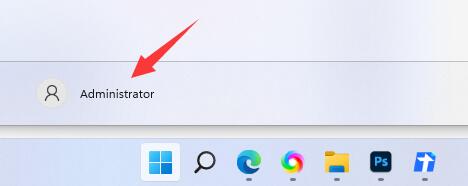 win11修改用户名教程Dec 27, 2023 pm 06:41 PM
win11修改用户名教程Dec 27, 2023 pm 06:41 PM系统默认的用户名是一串英文,非常不好记,所以有很多用户想要知道win11怎么修改用户名,其实我们只需要进入账户设置,就可以修改本地账户名称了。win11怎么修改用户名:第一步,右键桌面此电脑,打开“管理”第二步,展开“本地用户和组”,双击打开“用户”第三步,右键想要修改用户名的账户,打开“属性”第四步,在“全名”下输入想要的名称。第五步,修改完成后,重启电脑就可以看到账户名称修改成功了。如果你使用了微软账号登录,那么需要进入微软官网修改。
 详解华为手机微信分身操作步骤Mar 24, 2024 pm 10:30 PM
详解华为手机微信分身操作步骤Mar 24, 2024 pm 10:30 PM华为手机微信分身功能是指在手机上同时登录两个微信账号,并且能够实现两个微信账号的隔离使用。这项功能能够帮助用户更方便地管理工作和个人生活,避免混淆。下面将详细介绍在华为手机上如何进行微信分身操作。步骤一:进入手机设置首先,打开华为手机的主屏幕,在桌面上找到“设置”应用,点击进入。步骤二:查找“应用双开”功能在设置界面中,向下滑动找到“应用双开”选项,点击进入
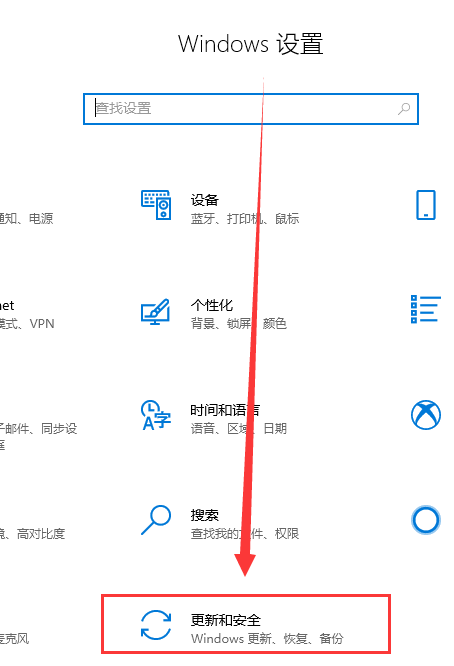 win10如何降级至win8的详细指南Jan 04, 2024 pm 12:11 PM
win10如何降级至win8的详细指南Jan 04, 2024 pm 12:11 PM许多朋友在更新了win10版本之后觉得不是那么适应,想要恢复到之前使用的版本但是不知道该怎么做。那么今天小编就告诉大家win10怎么退回win8。希望可以帮助到你!win10怎么退回win8:ps:如果版本更新前有备份的话就可以回退版本,如果版本没有备份就不可以回退了哦~1、使用快捷键“win+i”打开设置,找到“更新和安全”。2、然后选择左侧的“恢复”选项。3、点击“回退到windows8.1”。ps:在升级win10后一个月可回退至原系统。4、选择一个为何要回退的原因。5、这时,window
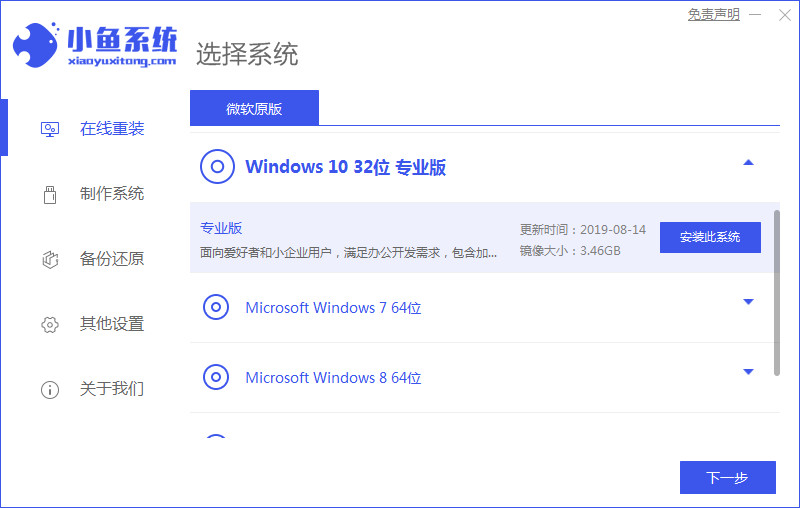 如何重装电脑系统教程Jul 09, 2023 pm 05:45 PM
如何重装电脑系统教程Jul 09, 2023 pm 05:45 PM如何重装电脑系统一直是很多小伙伴的疑问,有很多小伙伴总觉得重装系统比较难,但其实并不难的,只需要几步操作就可以了,下面小编就给大家分享如何重装电脑系统教程。 1.下载一个一键重装系统软件(建议:小鱼一键重装系统),然后打开软件。 2.选择自己需要的系统后点击下一步。 3.只需要等待下载完成点击立即重启。 4.重启后选择第二个进入咋们的pe系统。如图所示: 5.进入pe系统后会自动部署安装Windows系统只需要耐心等待即可。 6.安装完成后再重启一次就成功了。 以上就是如何重装
 如何在荣耀手机上安装鸿蒙系统Mar 23, 2024 pm 07:12 PM
如何在荣耀手机上安装鸿蒙系统Mar 23, 2024 pm 07:12 PM如何在荣耀手机上安装鸿蒙系统现如今,随着科技的飞速发展和人们对智能手机功能需求的不断提高,更多的用户开始对手机系统进行定制和个性化操作。而近期,华为公司推出的鸿蒙操作系统备受关注,不少用户都想尝试在自己的手机上安装这一新系统。作为华为旗下的子品牌,荣耀手机也是用户心仪的选择之一。那么,如何在荣耀手机上安装鸿蒙系统呢?接下来就让我们一起来了解一下吧。首先,我们
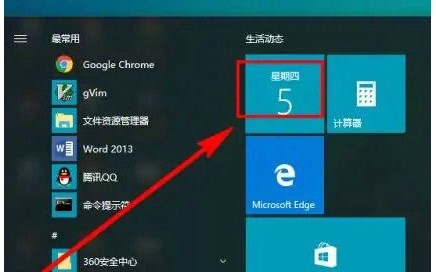 win10日历显示节假日操作步骤Jul 08, 2023 pm 04:49 PM
win10日历显示节假日操作步骤Jul 08, 2023 pm 04:49 PMwin10系统内置日历作用,客户能通过这个工具去查询时间、阴历、节假日等信息,可是有些用户发现电脑日历默认不显示节假日,应当如何设置它才能显示出来呢?你先打开日历这个工具,随后点击页面左下方的“大量日历”,以后在打开界面中勾选“中国”,这个时候日历便会显示节假日和阴历等信息了。win10日历怎么显示节假日:1、最先点击桌面左下方的【开始】按键进行程序列表,步骤截图如下所示:2、在进行的程序列表中,找到并点击【日历】磁贴,步骤截图如下所示:3、能够看见默认的情况下的日历,只是显示日期和周几,没有任
 win10开机启动项怎么设置Jul 02, 2023 pm 08:29 PM
win10开机启动项怎么设置Jul 02, 2023 pm 08:29 PMwin10开机启动项怎么设置?win10系统是目前主流电脑系统,很多人在安装win10系统过程中遇到一些问题,比如win10开机启动项无法设置正是之一。那么针对改问题如何去解决?下面就将带来设置windows10开机启动项的方法,希望对你有用。设置windows10开机启动项的方法1.首先键盘点击Windows+R键,打开“运行窗口”。2.随之我们在运行窗口中输入命令“msconfig”,然后点击确定。3.点击确定选项后进入到系统配置窗口页面,接着在窗口选项中选择“启动”,进入到启动界面当中。4
 如何将旧电脑上的数据转移到新电脑上Dec 27, 2023 am 09:11 AM
如何将旧电脑上的数据转移到新电脑上Dec 27, 2023 am 09:11 AM很多时候我们都需要在更换电脑的时候进行一些数据的迁移,如果有时候我们的数据太多了,那么可以参考下面的方法来进行一些简单的数据迁移的操作。win10旧电脑数据转到新电脑怎么操作方法一:直接拷贝数据1、建议采用直接复制的方式来实现数据的传输。2、借助各种外部存储设备如U盘、移动硬盘、内存卡或SD卡等作为媒介3、这些设备皆能以其便捷实用的特性成为您快速完成数据迁移工作的得力助手。方法二:社交工具迁移数据1、比如说QQ软件、微信应用程序,以及电子邮件服务和网络云盘工具等2、这些都具备极简操作模式与便捷的

热AI工具

Undresser.AI Undress
人工智能驱动的应用程序,用于创建逼真的裸体照片

AI Clothes Remover
用于从照片中去除衣服的在线人工智能工具。

Undress AI Tool
免费脱衣服图片

Clothoff.io
AI脱衣机

AI Hentai Generator
免费生成ai无尽的。

热门文章

热工具

SublimeText3 Mac版
神级代码编辑软件(SublimeText3)

SublimeText3 Linux新版
SublimeText3 Linux最新版

SecLists
SecLists是最终安全测试人员的伙伴。它是一个包含各种类型列表的集合,这些列表在安全评估过程中经常使用,都在一个地方。SecLists通过方便地提供安全测试人员可能需要的所有列表,帮助提高安全测试的效率和生产力。列表类型包括用户名、密码、URL、模糊测试有效载荷、敏感数据模式、Web shell等等。测试人员只需将此存储库拉到新的测试机上,他就可以访问到所需的每种类型的列表。

WebStorm Mac版
好用的JavaScript开发工具

SublimeText3 英文版
推荐:为Win版本,支持代码提示!





